소프트웨어없이 CD / DVD를 굽는 방법? 다음 튜토리얼을 확인하십시오!
레코딩은 음악, 비디오, 이미지 및 문서 / 데이터와 같은 파일을 CD / DVD에 삽입하는 방법입니다.
CD / DVD에 파일을 굽는 방법은 두 가지가 있습니다즉, ImgBurn, CDBurnerXP, Ashampoo Burn 또는 Nero와 같은 소프트웨어를 사용하고 소프트웨어없이 (컴퓨터가 Windows XP 버전 이상의 운영 체제를 사용하는 경우) 윈도우 7, 8, 10).
CD / DVD에 데이터를 저장하거나 백업하는 것은 가격이 매우 낮기 때문에 사용자가 고려해야 할 사항입니다. 신뢰할 수있는 (데이터 CD-R / DVD-R 권장에 따라 보관하면 수십 년 동안 지속될 수 있습니다. 제조업체용량이 0.8-4.3GB 정도로 상당히 큽니다.
그럼에도 불구하고 속도가 빠른 CD / DVD의 단점도 고려해야합니다. 백업 다소 느리고 매우 쉽게 깨지거나 긁 힙니다.
소프트웨어없이 CD / DVD를 굽는 방법
자, 여기서 우리는 CD를 굽는 방법을 배울 것입니다비디오, 음악, 사진 및 기타 데이터를 CD 또는 DVD에 굽는 기본 제공 Windows 10 디스크 굽기 기능인 소프트웨어를 사용하지 않고 Windows 10의 DVD (Windows 7 및 8 버전 용 자습서는 크게 다르지 않음)입니다.
파일을 구운 후 알아야합니다.CD 또는 DVD에 넣으면 파일을 구운 후에는 파일이 영구적으로 저장되므로 파일을 편집 할 수 없습니다. 파일을 CD 또는 DVD로 굽는 방법에 대한 자세한 내용은 아래 단계를 살펴 보겠습니다.
A. 첫 번째 방법
1. 공 CD / DVD를 PC의 CD 또는 DVD 드라이브에 넣습니다.

2. 그 후 CD / DVD에 넣을 파일을 선택한 다음 마우스 오른쪽 버튼을 클릭하고 DVD RW 드라이브 (F :)로 보냄.

3. 그러면 창이 나타납니다 "디스크 굽기". 대화 상자에서 디스크 제목을 편집 할 수 있습니다 "디스크 제목". 그런 다음 확인하거나 선택하십시오. "CD / DVD 플레이어 사용". 클릭 다음.

4 이제 파일 또는 폴더가 CD / DVD 기록기에 복사되고 아래와 같이 새 창에서 열립니다. 그러나 새 창에서 열리지 않으면 찾을 수 있습니다. 이 PC> DVD RW 드라이브 (F :).

5. 파일 또는 폴더를 CD / DVD 기록기에 복사 한 후 관리 탭 (드라이브 도구)을 클릭하여 선택하십시오. "굽기 끝내기".

6. 아래와 같이 창이 나타납니다. 디스크 제목 대화 상자 도시에서 디스크 제목을 변경할 수 있습니다. 클릭 다음.

7. CD / DVD 굽기 과정이 완료 될 때까지 기다리십시오. 클릭 다음.

8. 이제 파일이 구운 빈 CD / DVD에 성공적으로 삽입되었습니다. 파일이 영구적이므로 삭제할 수 없습니다.
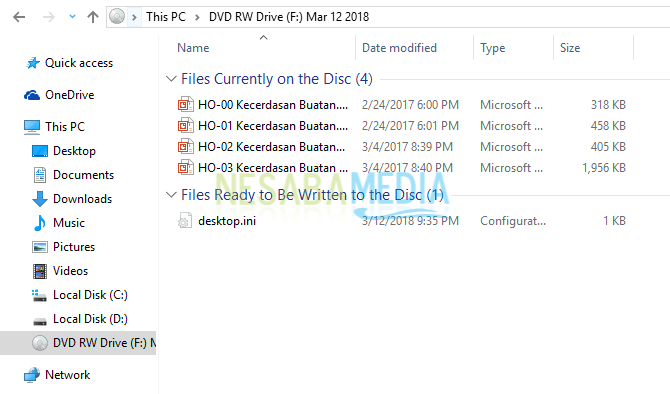
B. 두 번째 방법
두 번째 CD / DVD를 굽는 방법Nero Burning ROM이라는 소프트웨어를 사용합니다. 이 소프트웨어는 사용이 비교적 간단하고 기능이 매우 복잡합니다. Nero Burning ROM을 사용하여 파일을 CD / DVD에 굽는 방법에 대한 자습서는 아래 링크를 통해 확인할 수 있습니다.
위의 튜토리얼 기사를 읽은 후CD 나 DVD를 구워 빈 CD 나 DVD에 파일이나 폴더를 넣을 수 있기를 바랍니다. 이번에는 CD 또는 DVD를 굽는 방법에 대한 토론입니다. 잘하면 유용하고 행운을 빕니다. 감사합니다!








